給IIS Web服務(wù)器裝上一把鎖(2)_Windows教程
教程Tag:暫無Tag,歡迎添加,賺取U幣!
㈠ 將iislockd.exe下載到一個(gè)臨時(shí)目錄。
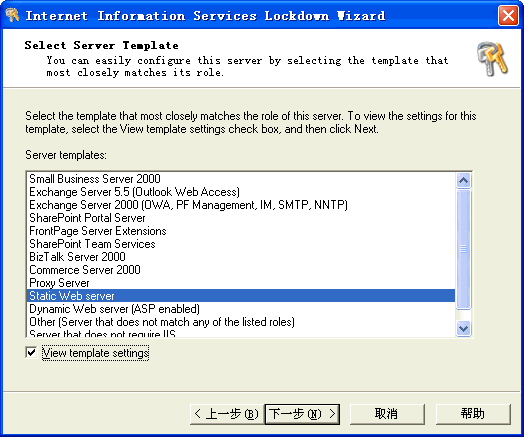
㈡ 打開控制臺(tái)窗口,進(jìn)入臨時(shí)目錄,執(zhí)行命令“iislockd.exe /q /c /t:c:\IISLockdown”解開壓縮,/q要求以“安靜”模式操作,/c要求IIS Lockdown只執(zhí)行提取文件的操作,和-t選項(xiàng)一起使用,-t選項(xiàng)指定了要把文件解壓縮到哪一個(gè)目錄(例如在本例中,要求把文件解壓縮到c:\IISLockdown目錄)。表一列出了iislockd.exe解壓縮得到的主要文件,注意iislockd.exe包含了URLScan的文件,但本文不準(zhǔn)備詳細(xì)探討URLScan。
| 表一:IIS Lockdown 2.1主要文件 | |
| IIS Lockdown文件 | 說明 |
| iislockd.exe | IIS Lockdown主執(zhí)行文件。 |
| iislockd.ini | 配置和選項(xiàng)文件。 |
| iislockd.chm | 聯(lián)機(jī)幫助。 |
| runlockdunattended.doc | 有關(guān)“無人值守”運(yùn)行方式的文檔。 |
| 404.dll | “文件沒有找到”應(yīng)答文件。 |
| URLScan文件 | 說明 |
| urlscan.exe | URLScan安裝程序包。 |
| urlscan.doc | URLScan文檔。 |
| urlscan*.ini | 配置和選項(xiàng)文件。 |
| urlscan_unattend.txt | 無人值守方式安裝URLScan的配置文件。 |
| readme.txt | 針對(duì)無人值守方式運(yùn)行URLScan的說明 |
| unattend.cmd | 無人值守方式安裝URLScan的命令文件。 |
三、實(shí)踐應(yīng)用
IIS Lockdown的用法很簡(jiǎn)單。雙擊啟動(dòng)iislockd.exe,出現(xiàn)Internet Information Services Lockdown向?qū)В凑障驅(qū)У奶崾疽徊揭徊讲僮鳎芸炀涂梢詾閃eb服務(wù)器加上一把鎖。首先出現(xiàn)的是歡迎屏幕,點(diǎn)擊“下一步”出現(xiàn)最終用戶許可協(xié)議屏幕,選中I Agree選項(xiàng),點(diǎn)擊“下一步”進(jìn)入服務(wù)器模板選擇對(duì)話框,如圖一。
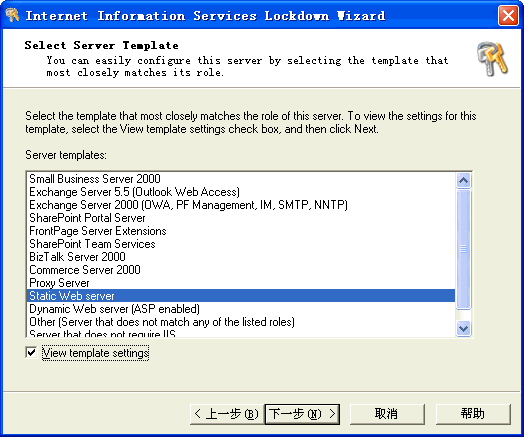
相關(guān)Windows教程:
Windows教程Rss訂閱服務(wù)器教程搜索
Windows教程推薦
猜你也喜歡看這些
- 關(guān)于如何保障Winnt +asp +sql web站點(diǎn)的安全經(jīng)驗(yàn)
- 用Win 2003 server打造安全的個(gè)人Web服務(wù)器
- 解除上網(wǎng)限制 IP和MAC捆綁的破解
- 為應(yīng)用程序池 ''DefaultAppPool'' 提供服務(wù)的進(jìn)程關(guān)閉時(shí)間超過了限制
- IIS+asp網(wǎng)站安全維護(hù)高級(jí)技巧
- IIS6.0下ASP的新增功能(二)
- Nginx防盜鏈的3種方法
- Nginx重定向的配置實(shí)例
- 虛擬主機(jī)下asp.net 2.0的導(dǎo)航控件treeview,menu等出錯(cuò)
- 如何配置tomcat支持shtml文件?
- 相關(guān)鏈接:
- 教程說明:
Windows教程-給IIS Web服務(wù)器裝上一把鎖(2)
 。
。